SAP/Étude de cas : module SD ENCGS/MOKHTARI 1 Etude de cas : module SD Processu
SAP/Étude de cas : module SD ENCGS/MOKHTARI 1 Etude de cas : module SD Processus de vente : Créer une demande d'offre/devis client pour le client "Citi BIKE Miami ###"(9900103###) L’article : VTT Homme### Quantité : 5 Coût lié à la vente : remise de 10% sur chaque article 1- Afficher le stock de l’article VTT Homme### (MMBE) (MD04) 2- Lancer la transaction VA11 pour créer la demande offre client - Type de demande : DO - Organisation commerciale : US-EST - Canal de distribution : vente en gros - Secteur d’activité : vélos ENTRER 3- - Donneur d’ordre "Citi BIKE Miami ###" - Référence client : ### - Date de référence client : date d’aujourd’hui - Dans synthèse de poste : date de début de validité (date du jour), date de fin de validité (date du jour + 1mois) - Article ORMN1### - Quantité : 5 ENTRER - Sélectionner le poste 10 - Afficher les conditions (vente A) - Modifier la probabilité de commande à 50% ENTRER Revenir à l’écran de synthèse et sauvegarder (quel est le numéro de la demande d’offre ?) Terminer Créer une offre client en lançant la transaction VA21 1- Entrer type d’offre : OFF 2- Créer l'offre avec référence via le menu "Plus ► Document de vente ► Créer avec référence" ou "F8" SAP/Étude de cas : module SD ENCGS/MOKHTARI 2 3- Dans la nouvelle fenêtre "Créer avec référence", dans l'onglet "DdeOCl.", rechercher la demande d'offre (champ "DdeOcl.") via "F4" Dans la liste de résultat, double-cliquer sur la demande d'offre créée précédemment 4- Créer l’offre avec référence via : Créer avec référence reprendre les données via 5- . Valider via "ENTER" 6- Dans la synthèse de poste entrer la date du jour comme début de validité, la date du jour + un mois pour la date de fin de validité et la date du jour + un mois pour la date de livraison souhaitée. ENTRER Dans l'onglet "Echéancier", modifier la date de livraison à la date du jour + un mois Revenir à l’écran précédent. Pour encourager le partenaire client "Citi BIKE Miami ###"à devenir un bon client, vous êtes autorisé à lui offrir une remise de 10% pour chaque vélo - Sélectionner le poste 10 et afficher les conditions Pour ajouter une remise de 10% sur la totalité de l'ordre, aller dans le menu "Plus ► Saut ► En-tête ► Conditions" Dans une ligne vide, entrer via "F4" un nouveau type "RA00 - Réduction %" pour une valeur de "10%". Valider via "ENTER" Activer la réduction via Revenir à l’écran précédent et sauvegarder (quel est le numéro de l’offre) Terminer Créer une commande client par le lancement de la transaction VA01 1- Type commande client : CS - Commande client standard. Organisation commerciale : Us Est. Canal de distribution : Vente en gros. Secteur d’activité : Vélo 2- Créer l’offre avec référence via : Créer avec référence 3- Aller dans l’onglet DdeOCI. Entrer le numéro de l’offre et reprendre les données via . 4- Dans l'en-tête, entrer le numéro de la commande d'achat (référence client) "###", la date du jour pour la date de référence client. 5- Sauvegarder ( quel est le numéro de la commande client ?) Terminer et vérifier le stock par MMBE & MD04 Entrer le numéro de commande d'achat "###" Lancer la recherche via 5- Dans la fenêtre "Créer Offre : synthèse", dans l'en-tête, entrer le numéro de la commande d'achat "###" et la date du jour pour la date de la commande d'achat 7- Valider tous les messages sortants via entrer et sélectionner le poste 10 Afficher l'échéance du poste via SAP/Étude de cas : module SD ENCGS/MOKHTARI 3 Livraison - Débuter le processus de livraison Lancer la transaction (VL01N) 1- Point d'expédition : MI00 - PP Miami -. Date de sélection : date du jour -. Ordre : Entrer ou rechercher le n° de la commande client -. Suite 2- Visualiser les informations - Ne rien modifier - Sauvegarder et Noter le n° de la livraison sortante Terminer et Visualiser le stock (MMBE / MD04) Livraison - Prélever le matériel 1- Lancer la transaction VL02N et chercher le numéro de la livraison sortante et enter 2- Entrer le magasin FG00 3- Entrer la quantité prélevée 5 ENTRER Sauvegarder Livraison - Enregistrer la sortie de marchandises 1- Lancer la transaction VL02N et chercher le numéro de la livraison sortante et entrer 2- Enregistrer la sortie de marchandises via : Enregistrer. Sortie marchandise. 3- Lancer la transaction VA03 et afficher les flux documents 4- Afficher les stocks uploads/Industriel/ cas-de-processus-de-vente-mokhtari2022 1 .pdf
Documents similaires









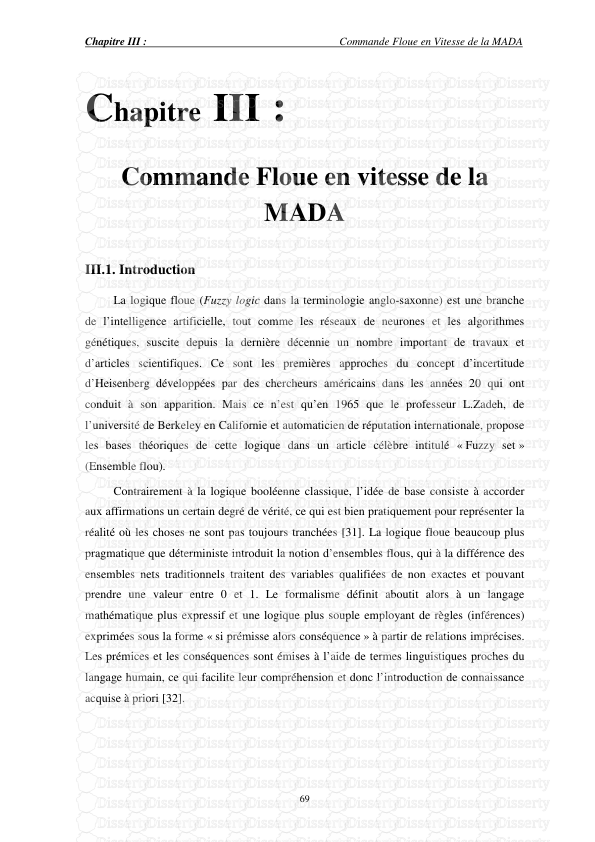
-
52
-
0
-
0
Licence et utilisation
Gratuit pour un usage personnel Attribution requise- Détails
- Publié le Dec 12, 2021
- Catégorie Industry / Industr...
- Langue French
- Taille du fichier 0.2524MB


